有些网友在下载安装一些程序软件的时候,不小心附带安装了一些垃圾程序,导致电脑右下角总有游戏图标闪。那么电脑右下角闪烁垃圾游戏图标怎么解决?下面教下大家处理电脑右下角垃圾游戏图标的方法。
工具/原料:
系统版本:windows10 系统
品牌型号:笔记本/台式电脑
方法/步骤:
步骤一:找到图标
1、在出现闪动弹出游戏窗口时,先不必关闭,鼠标移到电脑底部任务栏右键开启”任务栏“设置。
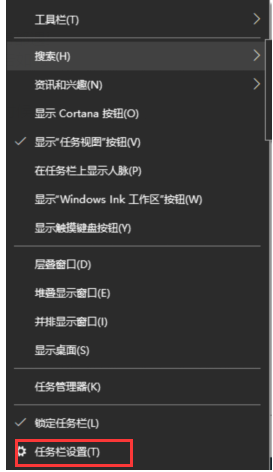
2、然后在任务栏下定位到”通告“选项,点击‘选择什么图标显示在任务栏上“。
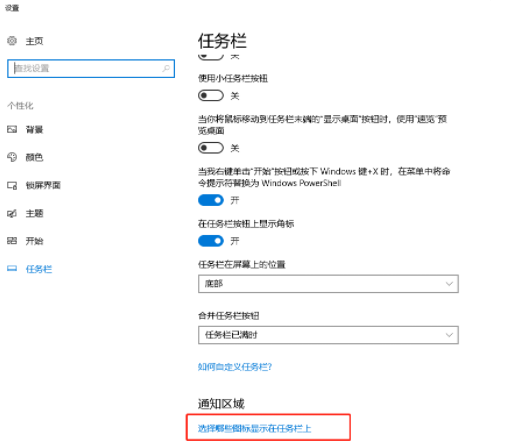
3、这样就可以看到例举出來的图标全是以前发生在任务栏上的,可以看到近期都有哪些广告弹窗。
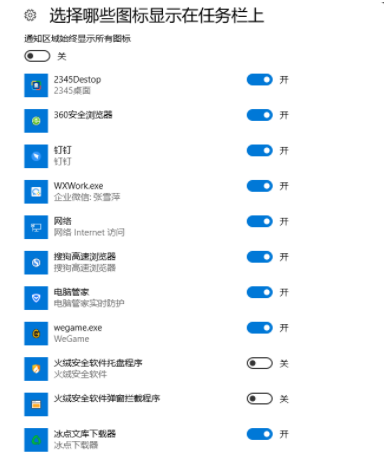
步骤二:找到图标程序文件
1、然后按下快捷键”Ctrl+shift+ESC“调出”任务管理器“。在”进程“下,可见到已经开启在使用的全部程序。
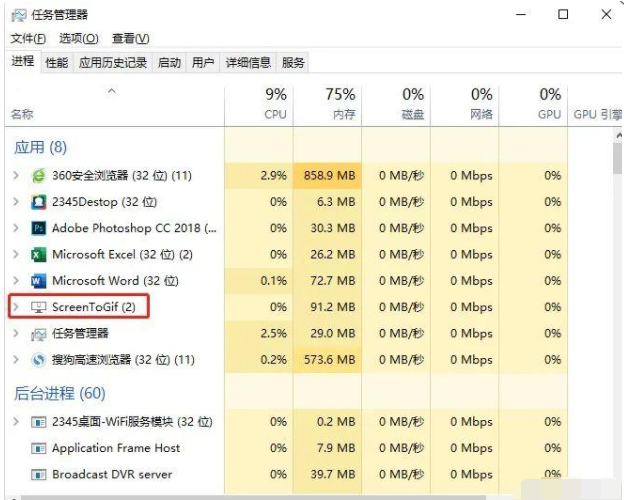
2、依据步骤一获得的进程名,快速在任务管理器中寻找相应的进程,然后选中右键进入文件所在的位置。
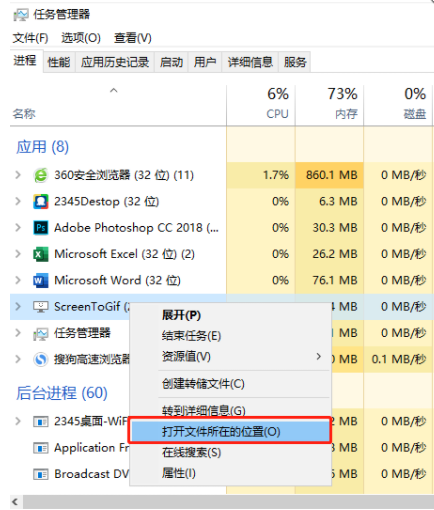
3、接着删除文件,避免再度弹出游戏广告宣传,寻找相应的文件删除即可,删除时要改一下文件名。
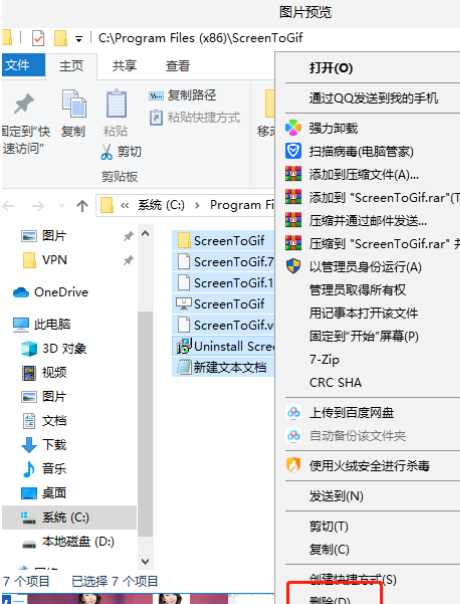
4、防止再次发生弹出窗口,能够新建一个同名的文件,那样就不容易再度转化成广告宣传了。
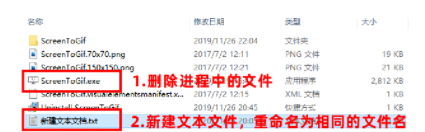
总结:
任务栏右键开启”任务栏“设置;
定位到”通告“选项,点击‘选择什么图标显示在任务栏上“可查看例举出來的图标有哪些;
按下快捷键”Ctrl+shift+ESC“调出”任务管理器“;
在”进程“下,可见到并找到游戏弹窗程序;
中右键进入文件所在的位置,删除游戏弹窗文件并改名即可。